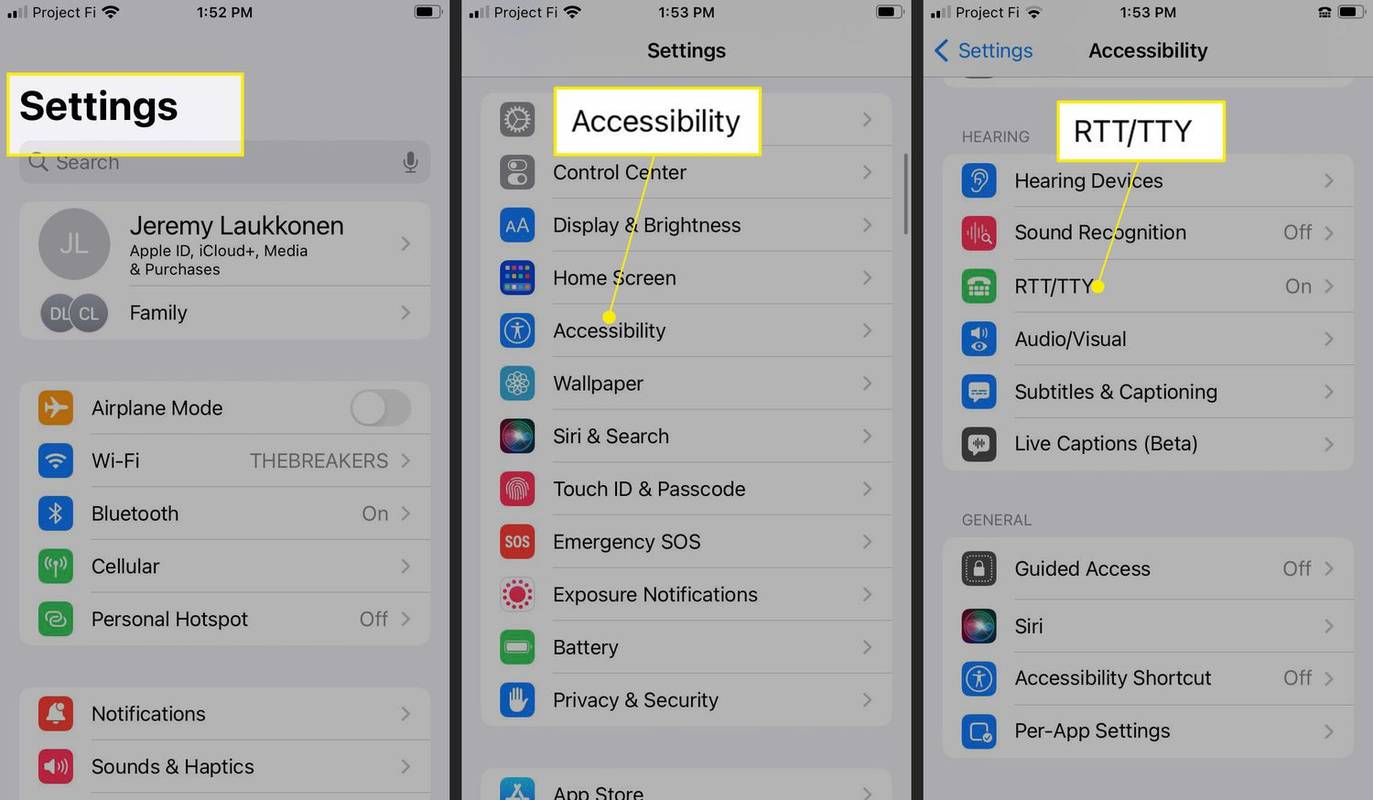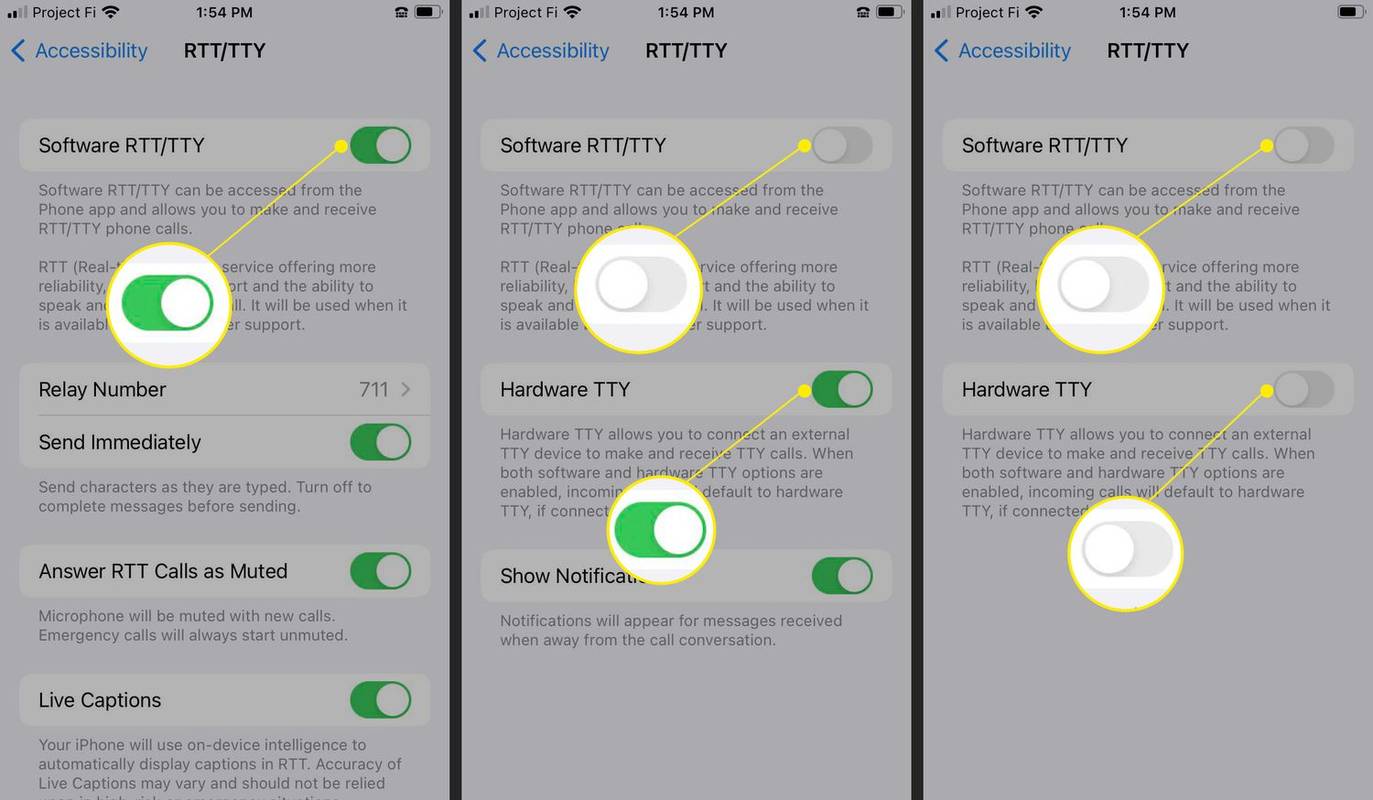Những gì để biết
- Mở Cài đặt > Khả năng tiếp cận > RTT/TTY , rồi chạm vào RTT/TTY chuyển đổi. Nếu cần, hãy nhấn vào TTY phần cứng chuyển đổi.
- RTT/TTY không yêu cầu bất kỳ phần cứng bổ sung nào trên iPhone nhưng nó phụ thuộc vào nhà cung cấp dịch vụ.
Bài viết này giải thích cách tắt RTT trên iPhone, bao gồm giải thích RTT là gì và lý do bạn có thể cần sử dụng nó.
cách chọn tất cả trên ứng dụng gmail
Cách xóa RTT khỏi iPhone
Văn bản thời gian thực (RTT) là một tính năng trợ năng của iPhone mà bạn không thể xóa nhưng nếu không cần, bạn có thể tắt nó đi. Tính năng này được bật trong cài đặt trợ năng của iPhone của bạn.
Dưới đây là cách tắt RTT trên iPhone:
-
Mở Cài đặt .
-
Cuộn xuống và nhấn Khả năng tiếp cận .
-
Cuộn xuống và nhấn RTT/TTY .
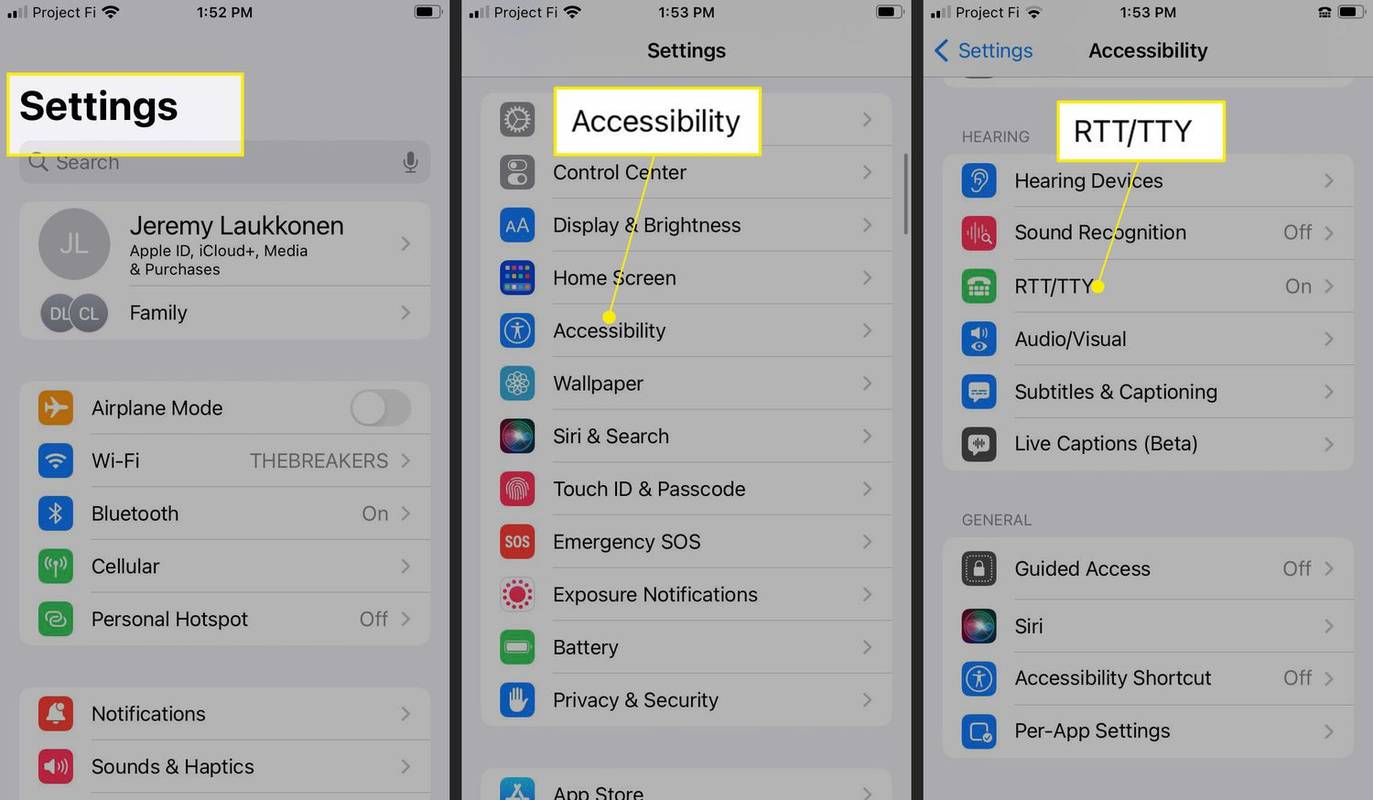
-
Nhấn vào Phần mềm RTT/TTY chuyển đổi để vô hiệu hóa nó.
-
Nếu cần, hãy nhấn vào TTY phần cứng chuyển đổi để vô hiệu hóa nó là tốt.
-
RTT và TTY hiện đã bị tắt trên iPhone của bạn.
chạy explorer với tư cách quản trị viên windows 10
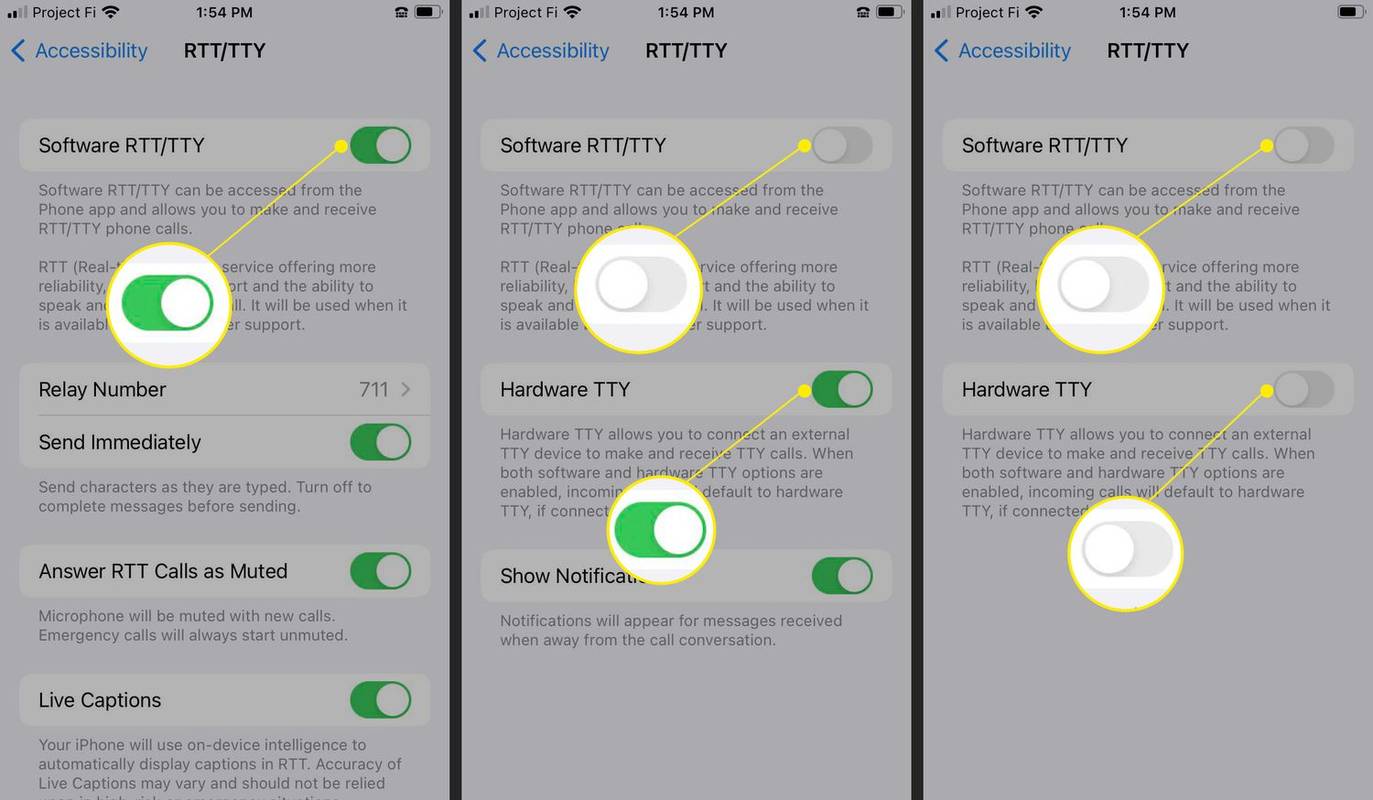
Để bật lại RTT/TTY trong tương lai, hãy điều hướng đến Cài đặt > Khả năng tiếp cận > RTT/TTY và chạm vào RTT/TTY chuyển đổi để bật lại.
RTT/TTY trên iPhone là gì?
RTT là một tính năng trợ năng cho phép bạn thực hiện và nhận các cuộc gọi điện thoại trên iPhone bằng văn bản thay vì giọng nói. Nó có khả năng chuyển đổi cả giọng nói thành văn bản và văn bản thành giọng nói và nó trông rất giống một tin nhắn văn bản từ phía bạn khi bạn sử dụng tính năng này. Văn bản của các cuộc gọi được thực hiện bằng RTT/TTY cũng được lưu trữ và có sẵn để tìm kiếm và đọc sau khi cuộc gọi kết thúc.
Khi bạn thực hiện cuộc gọi khi RTT được bật, bạn có tùy chọn thực hiện cuộc gọi RTT/TTY thay vì cuộc gọi thoại thông thường. Nếu nhà cung cấp dịch vụ của bạn hỗ trợ tính năng này, việc thực hiện cuộc gọi theo cách này sẽ cho phép bạn nhập văn bản vào trường tin nhắn trong khi gọi và sau đó hệ thống sẽ đọc văn bản đó cho người bạn đã gọi. Câu trả lời của họ sẽ tự động được chuyển thành văn bản và xuất hiện trên màn hình nơi bạn có thể đọc và trả lời.
RTT/TTY không yêu cầu bất kỳ phần cứng bổ sung nào trên iPhone nhưng bạn có thể gắn thiết bị máy đánh chữ vật lý nếu có.
RTT dành cho ai?
Vì RTT/TTY là một tính năng tiêu chuẩn trên iPhone và không cần bất kỳ phần cứng hoặc phụ kiện bổ sung nào nên mọi người đều có thể sử dụng tính năng này. Tuy nhiên, tính năng này được thiết kế dành riêng cho người dùng iPhone bị điếc, lãng tai, khó nói hoặc hoàn toàn không thể nói được. Những người dùng này thường cần thực hiện và nhận cuộc gọi bằng thiết bị viễn thông dành cho người khiếm thính (TDD) hoặc máy đánh chữ từ xa (TTY) để thực hiện cuộc gọi hoặc dựa vào các phương thức liên lạc dựa trên văn bản như SMS.
- Làm cách nào để tắt phím tắt trợ năng trên iPhone?
Nếu bạn đã tạo lối tắt trợ năng trên iPhone và muốn tắt lối tắt đó, hãy đi tới Cài đặt > Khả năng tiếp cận . Cuộn xuống Tổng quan và chọn Lối tắt khả năng truy cập . Chạm vào đánh dấu bên cạnh bất kỳ phím tắt trợ năng nào để tắt nó.
- Làm cách nào để bật phím tắt trợ năng trên iPhone?
Để bật phím tắt trợ năng trên iPhone, hãy đi tới Cài đặt > Khả năng tiếp cận . Cuộn xuống Tổng quan và chọn Lối tắt khả năng truy cập . Nhấn vào chức năng hỗ trợ bạn muốn bật, sau đó bấm nút sườn ba lần để bật tính năng trợ năng đó.
- Làm cách nào để tắt khả năng thu phóng trên iPhone?
Để tắt tùy chọn khả năng truy cập thu phóng, hãy đi tới Cài đặt > Khả năng tiếp cận > Phóng . Nhấn vào thanh trượt bên cạnh Phóng để tắt tính năng này.